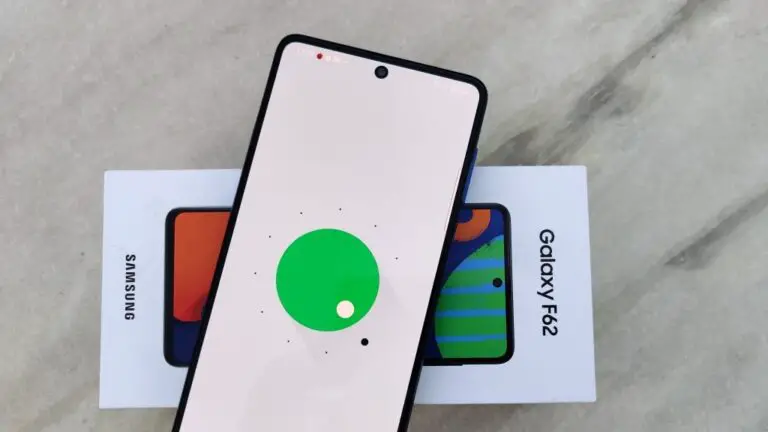הסר אפליקציות שהטלפון לא יאפשר לך להסיר את ההתקנה
טלפונים אנדרואיד מיצרנים כמו Samsung, Xiaomi, Realme וכו'. מגיעים עם חבורה של אפליקציות מערכת שאולי לא תרצו להשתמש בהן. עם זאת, הם צורכים משאבים במכשיר שלך שלא לצורך. כעת, אם ברצונך להסיר את האפליקציות המותקנות מראש, אל תדאג, דאגנו לך. הנה כמה דרכים קלות לעשות זאת הסר אפליקציות מותקנות מראש שהטלפון לא יאפשר לך להסיר את ההתקנה.
הסר אפליקציות שהטלפון לא מאפשר לך להסיר את ההתקנה
השבת אפליקציות בהגדרות
הדרך הקלה ביותר להסיר התקנה של אפליקציות או תוכנות מותקנות מראש היא להשבית אותן לחלוטין, כדלקמן.
1) בטלפון אנדרואיד, פתח הגדרות.
2) לזוז לכיוון יישומים ou לנהל יישומים ובחר כל היישומים (עשוי להשתנות בהתאם ליצרן ולדגם של הטלפון).
3) כעת מצא את האפליקציות שברצונך להסיר. לא מוצא את זה? אתה יכול להקליד את שמו בשורת החיפוש בחלק העליון.
4) הקש על שם האפליקציה ולחץ לבטל. אשר כאשר תתבקש.
זהו זה. לאחר השבתה, האפליקציה תיעלם ממסך הבית וממגירת האפליקציות. בנוסף, הוא לא יפעל עוד ברקע או יצרוך מקום מיותר בזמן איסוף מטמון. ניתן להסיר בקלות bloatware מסוימות כמו אפליקציות רגילות, בעוד שאחרים צריכים להיות מושבתים באמצעות השלבים שלמעלה.
II. לא מצליח להסיר קבוצה של אפליקציות כמנהל?
לחלק מהאפליקציות יש הרשאת מנהל מכשיר ולכן לא ניתן להתקין אותן בקלות. זה בדרך כלל המקרה עם אנטי וירוס, נעילת אפליקציות ואפליקציות אחרות שהענקת להן הרשאת מנהל מכשיר.
כדי להסיר אפליקציות כאלה, עליך לבטל את הרשאת המנהל, בצע את השלבים שלהלן.
1) שיגור הגדרות באנדרואיד שלך.
2) ראש אל אבטחה סָעִיף. הנה, חפש את מנהלי מכשירים לָשׁוֹן.
3) הקש על שם האפליקציה והקש לבטל. כעת תוכל להסיר את ההתקנה של האפליקציה באופן קבוע.
III. הסר אפליקציות דרך ADB (ללא שורש)
האפשרות השנייה היא לחבר את הטלפון למחשב ולהסיר ידנית כל אפליקציה. שימו לב שזה קצת מייגע ודורש רמה בסיסית של ידע במחשב. אבל שוב, באמצעות השיטה, אתה יכול להסיר אפליקציות שלא ניתן להשבית באנדרואיד.
1. אפשר ניפוי USB בטלפון שלך
השלב הראשון מחייב אותך לאפשר ניפוי USB בטלפון שלך, כדי להקל על חיבור ה-ADB בין הטלפון למחשב.
1) Ouvert הגדרות בטלפון ועבור אל על הטלפון סָעִיף.
2) כאן לחץ בניית מספר או גרסה רציפה במשך שבע פעמים עד שתראה את הודעת הטוסט האומרת, "אתה כעת במצב מפתח."
3) חזור אל הגדרות. לחץ על מערכת ובחר אפשרויות למפתחים. עבור טלפונים מסוימים, אפשרות זו ניתנת בסעיף "הגדרות נוספות".
4) הפעל את הנדנדה והפעל אפשרויות למפתחים. כעת גלול מטה והפעל ניפוי USB.
2. חבר את הטלפון למחשב
לאחר שהפעלת ניפוי USB, תוכל לחבר את הטלפון שלך למחשב או למחשב נייד באמצעות כבל USB תואם.
הקפד לבחור במצב "העברת קבצים" בחלונית ההתראות. כשתתבקש "אפשר איתור באגים ב-USB", סמן את התיבה שליד "אפשר תמיד ממחשב זה" ולחץ על אישור.
3. התקן את מנהלי ההתקן של ADB במחשב שלך
אם עדיין לא עשית זאת, התקן את מנהלי ההתקן של ADB במחשב שלך. אתה יכול להוריד את החבילה דרך הקישורים האלה - Windows, Mac, Linux.
לאחר התקנת ADB, פתח את הספרייה שלו. לְמַהֵר Shift + קליק ימני ובחר פתח את חלון PowerShell כאן. כעת הקלד "התקני ADB" ובדוק אם שם הקוד של המכשיר שלך מופיע יחד עם המספר הסידורי שלו בשורה הבאה. הזן שוב את אותו קוד כדי שתוכל להשתמש בפקודות להסרת אפליקציות באנדרואיד שלך.
4. השתמש בפקודות ADB כדי להסיר יישומים שלא יוסרו
כעת אתה יכול להשתמש בפקודות ADB ספציפיות כדי להסיר את ה-bloatware לבחירתך מהטלפון שלך. הקוד הכללי הוא "pm הסר את -k –user 0
כדי לגלות את שם חבילת האפליקציות בטלפון שלך, אתה רק צריך להוריד ולהתקין את אפליקציית App Inspector מחנות Play. לאחר מכן תוכל לחפש את שם החבילה של האפליקציה הרצויה, שניתן להשתמש בה בשורת הפקודה כדי להסיר את האפליקציה.
לדוגמה, כדי להסיר את Realme App Market בטלפונים של Realme, עליך להזין "pm הסר -k –user 0 com.oppo.market. "כמו כן, כדי להסיר את אפליקציית המוזיקה המוגדרת כברירת מחדל של Oppo, אתה יכול להשתמש בפקודה"pm הסר את -k –user 0 com.oppo.music."
שיטה זו אינה דורשת הרשאות שורש, והיא גם לא תבטל את האחריות של הטלפון שלך. עם זאת, אנו ממליצים להיזהר במה שתסיר את ההתקנה, מכיוון שהסרת אפליקציות רגישות עלולה להפריע לחלק מהפונקציות של הטלפון שלך.
חבילה
זה היה כדי להסיר אפליקציות שלא יוסרו בקלות בטלפון אנדרואיד שלך. בכל מקרה, באיזו שיטה השתמשת? יש לך טיפ נוסף להוסיף? ספר לנו בתגובות למטה. כמו כן, אל תהססו לפנות לכל ספק או שאלה.
כמו כן, קרא 15 אפליקציות סיניות פופולריות והחלופות ההודיות והאמריקאיות שלהן
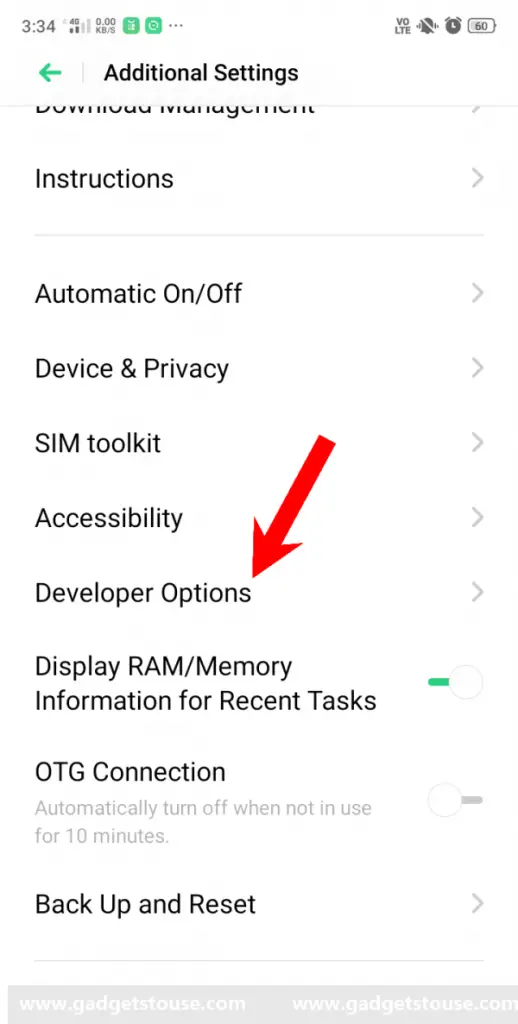
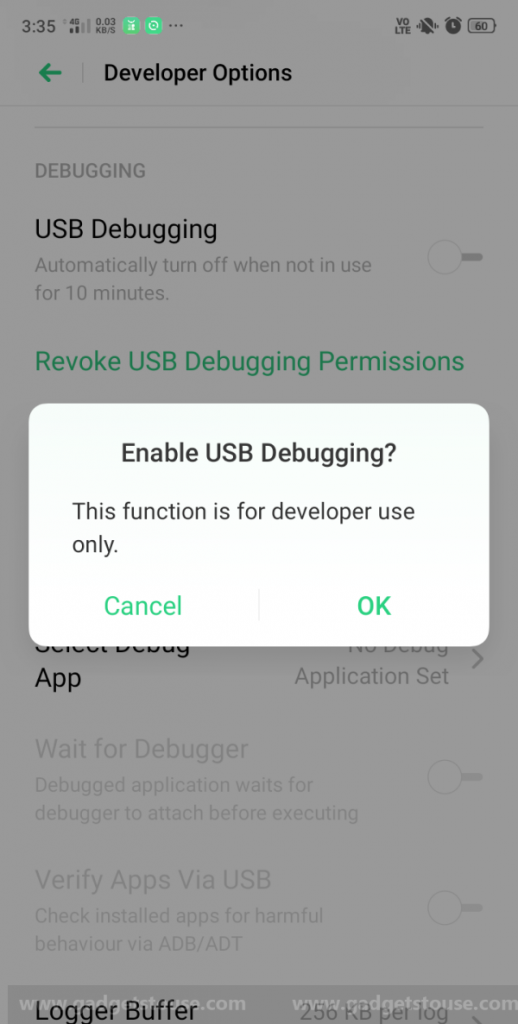
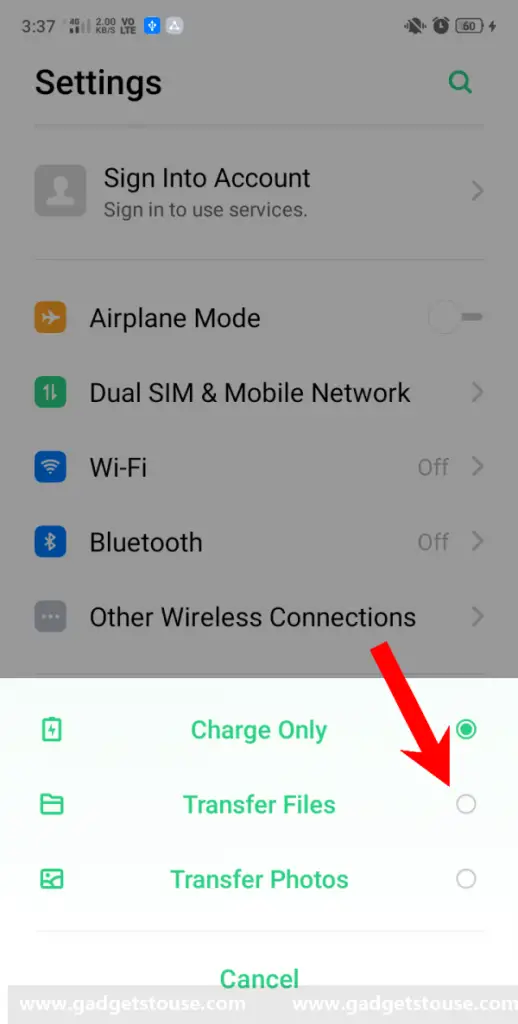
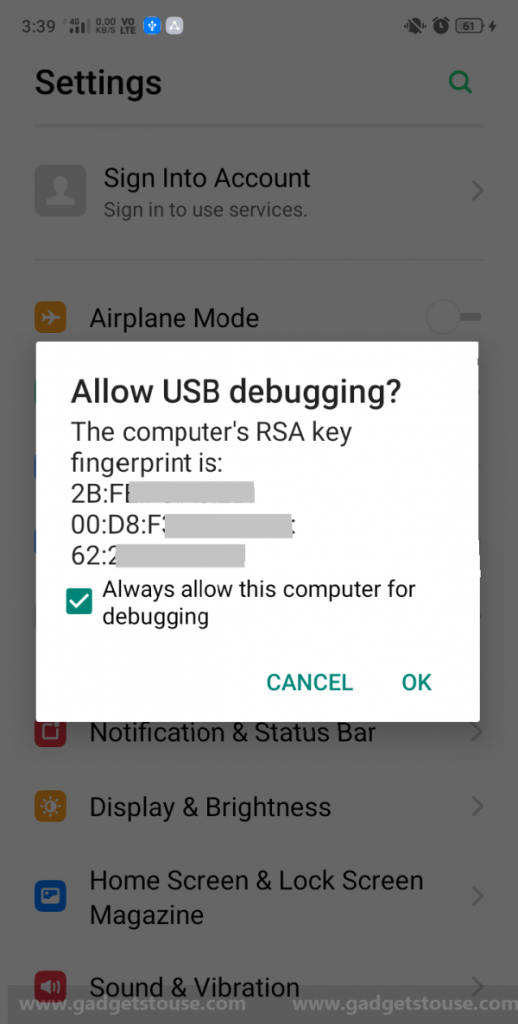
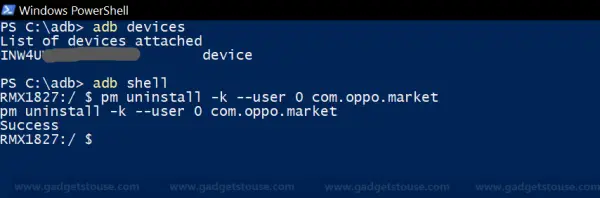
![[WordPress] שפר את הביצועים על ידי הסרת קובצי Cookie ממשאבים סטטיים](https://www.neuf.tv/wp-content/uploads/2022/03/WordPress-Ameliorer-les-performances-en-supprimant-les-cookies-des-ressources.jpg)